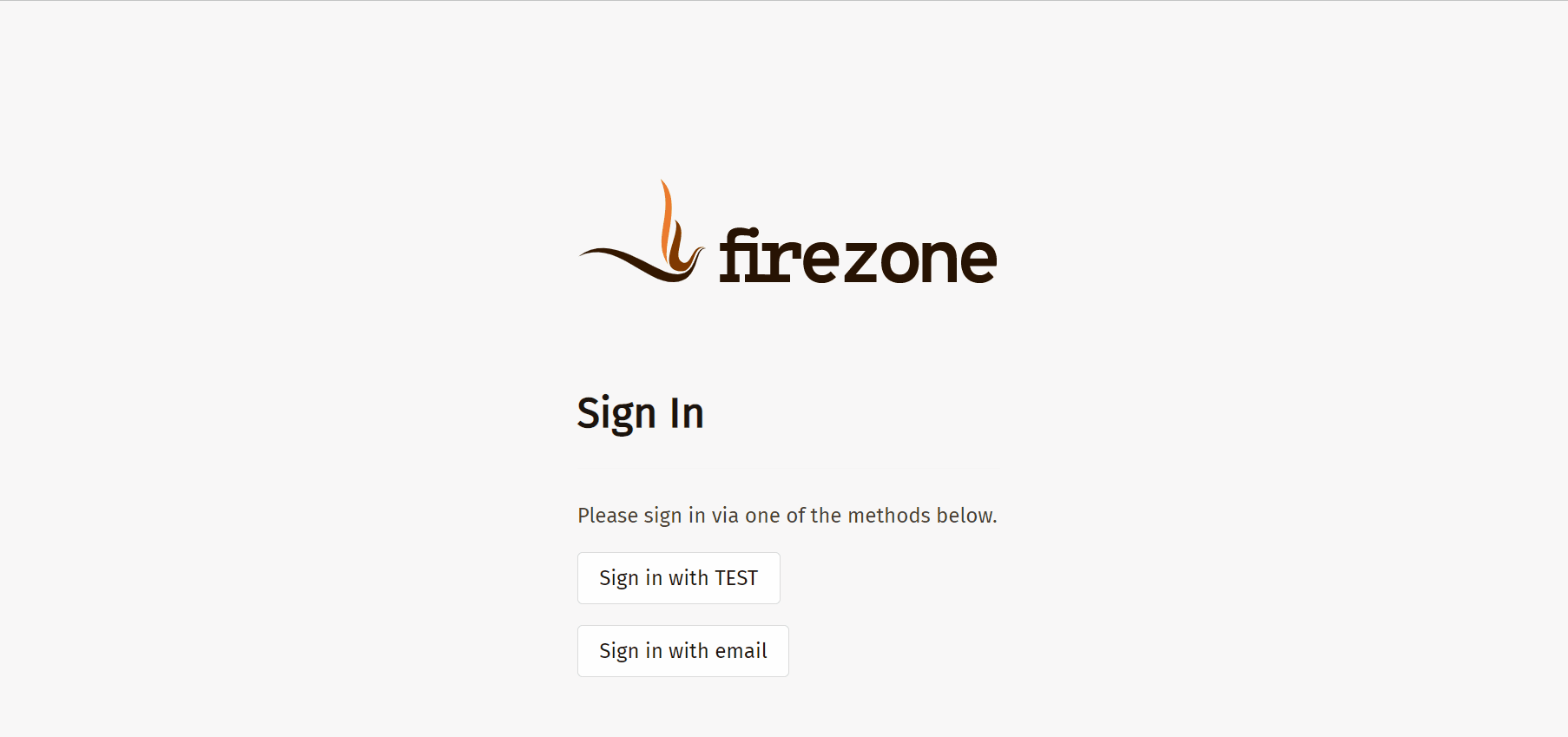FireZone
Casdoor может использовать протокол OIDC в качестве IDP для подключения различных приложений. Здесь мы будем использовать FireZone в качестве примера, чтобы показать вам, как использовать OIDC для подключения к вашим приложениям.
Шаг 1: Развертывание Casdoor и FireZone
Во-первых, Casdoor и FireZone должны быть развернуты.
После успешного развертывания убедитесь в следующем:
Установите URL FireZone (Вход -> Безопасность -> Добавить провайдера OpenID Connect) в FIREZONE_HOSTNAME.
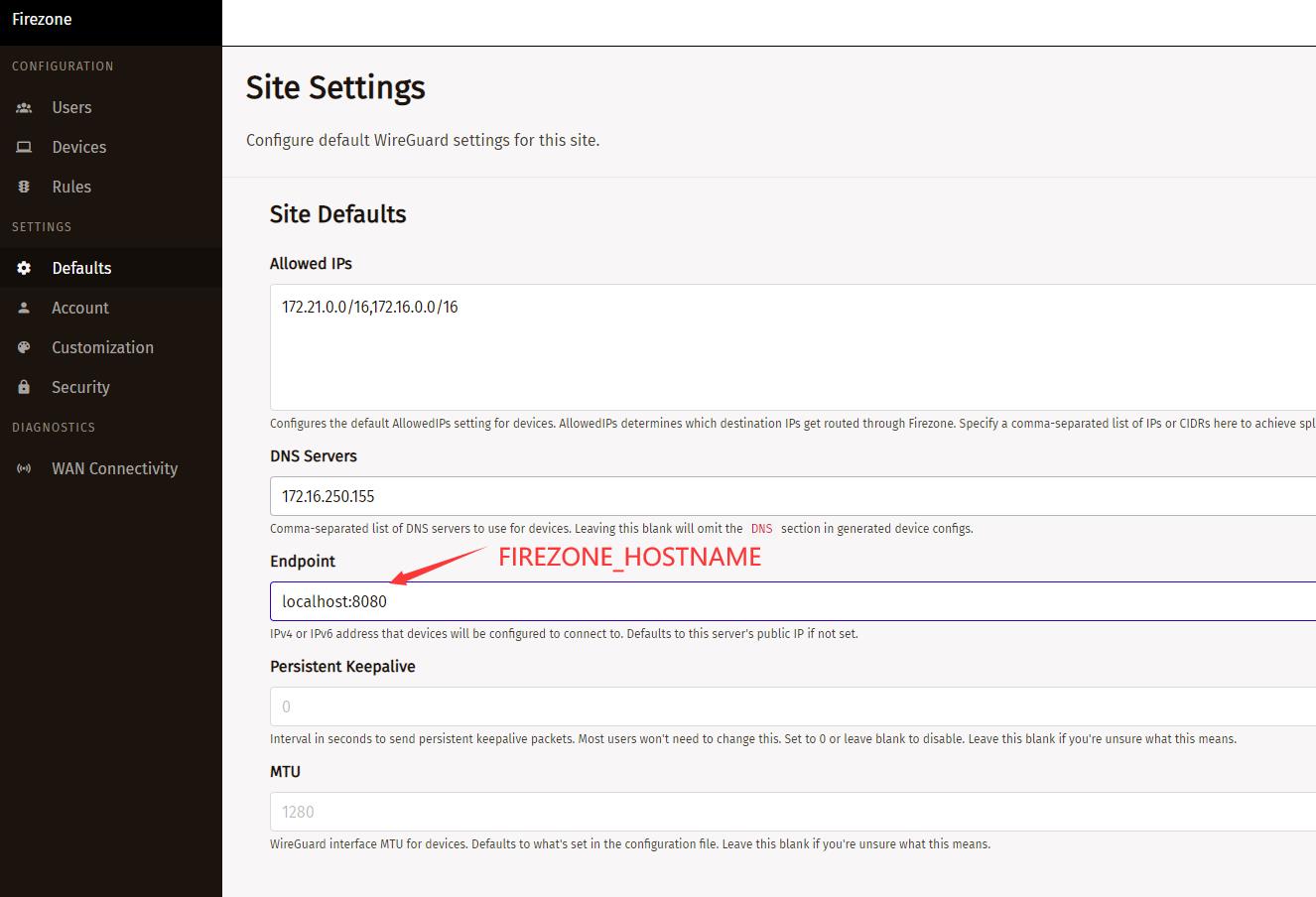
Casdoor может быть вход в систему и использоваться в нормальном режиме.
CASDOOR_HOSTNAME: http://localhost:8000, если вы развертываете Casdoor используя стандартныйapp.conf.
Шаг 2: Настройка приложения Casdoor
Создайте новое приложение Casdoor или используйте существующее.
Добавьте URL перенаправления:
Например, если Configid в провайдере FireZone является TEST, URL перенаправления должен быть
http://[FIREZONE_HOST]/auth/oidc/[PROVIDER_CONFIG_ID]/callback/.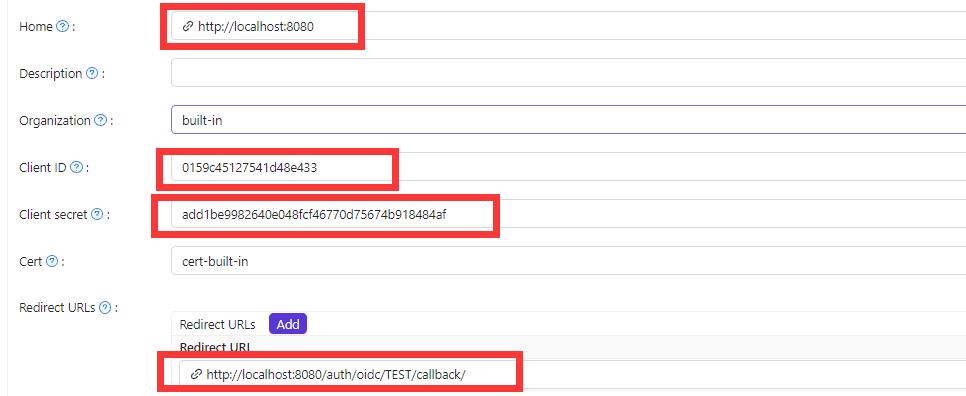
Откройте ваш любимый браузер и посетите:
http://[CASDOOR_HOSTNAME]/.well-known/openid-configuration, и вы увидите конфигурацию OIDC Casdoor.Настройка FireZone: Безопасность -> Добавить провайдера OpenID Connect
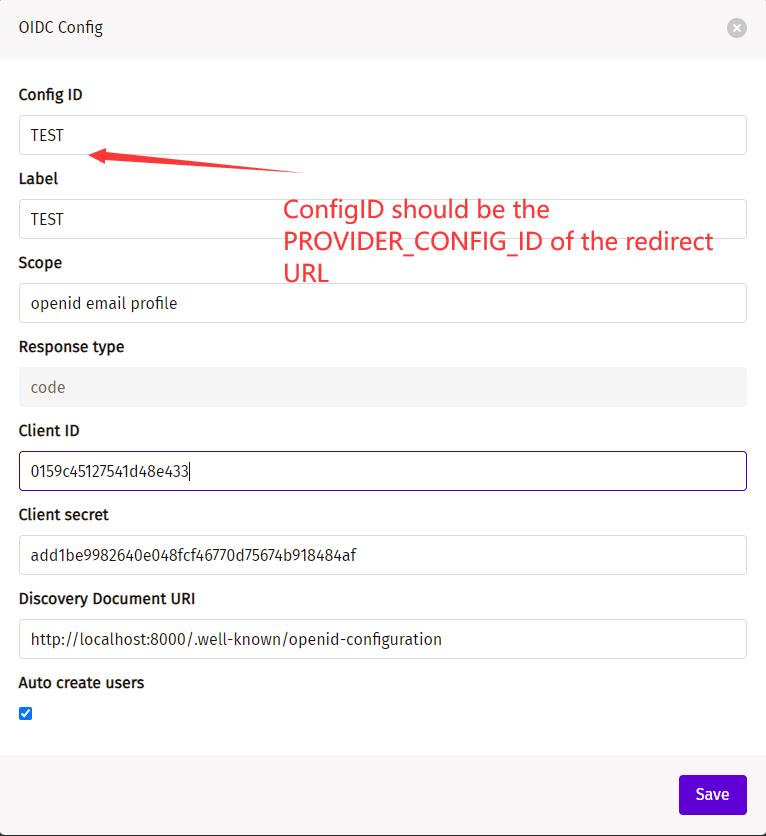
Discovery Document URI: URI документа обнаружения провайдера FireZone должен бытьhttps://[CASDOOR_HOST]/.well-known/openid-configuration.Scopes:openid email profileConfigID: ConfigID должен быть PROVIDER_COONFIG_ID из URL перенаправления и должен соответствовать URL перенаправления Casdoor.Auto-create users: Успешный вход в систему автоматически создаст пользователя.
Выйдите из FireZone и протестируйте SSO